В статье мы расскажем, как изменить настройки DNS-серверов на популярных ОС: Ubuntu, Debian, Centos и Windows Server.
Самые распространённые причины смены DNS-серверов:
- увеличение скорости загрузки сайта в браузере,
- настройка родительского контроля (чтобы дети не просматривали нежелательный контент),
- защита от фишинга и другие.
DNS-серверы Рег.ру
Для выделенных серверов необходимо использовать наши DNS-серверы: 194.58.125.120 и 194.67.94.40.
Ubuntu 18.04
Изменить DNS-серверы поможет служба netplan. С её помощью нужно отредактировать её конфигурационный файл 01-netcfg.yaml.
Чтобы внести изменения:
-
1
Подключитесь к серверу по SSH.
-
2
Откройте файл 01-netcfg.yaml:
sudo nano /etc/netplan/01-netcfg.yamlПримерное содержимое файла:
network: ethernets: eth0: addresses: - 123.123.123.123/24 - 2002:7b7b:7b7b:0:0:0:0:0/64 gateway4: 123.123.123.123 gateway6: 2002:7b7b:7b7b:0:0:0:0:0 nameservers: addresses: - 1.1.1.1 - 1.0.0.1 renderer: networkd version: 2 -
3
В блоке «nameservers» укажите DNS-серверы Рег.ру 194.58.125.120 и 194.67.94.40 или другие вам необходимые адреса:
nameservers: addresses: - 194.58.125.120 - 194.67.94.40 -
4
Нажмите Ctrl + O, чтобы сохранить изменения. Закройте файл с помощью комбинации Ctrl + X.
-
5
Примените изменения командой:
sudo netplan apply -
6
Проверьте, работают ли DNS-серверы:
systemd-resolve --status | grep 'DNS Servers' -A2Если настройка прошла корректно, команда покажет следующий вывод:
DNS Servers: 194.58.125.120 194.67.94.40
Ubuntu 20.04/Debian
Чтобы сменить DNS-серверы:
-
1
Подключитесь к серверу по SSH.
-
2
Откройте файл resolv.conf:
sudo nano /etc/systemd/resolved.conf -
3
В строке «DNS» добавьте IP-адреса DNS-серверов Рег.ру 194.58.125.120 и 194.67.94.40 или другие необходимые вам адреса:
DNS=194.58.125.120 194.67.94.40 -
4
Нажмите Ctrl + O, чтобы сохранить изменения. Закройте файл с помощью комбинации Ctrl + X.
-
5
Примените изменения командой:
sudo systemctl restart systemd-resolved -
6
Проверьте, работают ли преобразователи:
systemd-resolve --status | grep 'DNS Servers' -A2Если настройка прошла корректно, команда покажет следующий вывод:
DNS Servers: 194.58.125.120 194.67.94.40
CentOS
Чтобы сменить DNS-серверы:
-
1
Подключитесь к серверу по SSH.
-
2
Выполните команду:
ip addressВ консоли отобразится вывод:
1: lo: <LOOPBACK,UP,LOWER\_UP> mtu 65536 qdisc noqueue state UNKNOWN group default qlen 1000 link/loopback 00:00:00:00:00:00 brd 00:00:00:00:00:00 inet 127.0.0.1/8 scope host lo valid_lft forever preferred_lft forever inet6 ::1/128 scope host valid_lft forever preferred_lft forever 2: eth0: <BROADCAST,MULTICAST,UP,LOWER\_UP> mtu 1500 qdisc pfifo_fast state UP group default qlen 1000 link/ether 2002:7b7b:7b7b:0:0:0:0:0 inet 123.123.123.123/24 brd 123.123.123.255 scope global eth0 valid_lft forever preferred_lft forever inet6 2002:7b7b:7b7b:0:0:0:0:0/64 scope global valid_lft forever preferred_lft forever inet6 2002:7b7b:7b7b:0:0:0:0:0/64 scope link valid_lft forever preferred_lft forever 3: eth1: <BROADCAST,MULTICAST> mtu 1500 qdisc noop state DOWN group default qlen 1000 link/ether 52:54:00:e4:b4:cc brd ff:ff:ff:ff:ff:ffСлева от значения <BROADCAST,MULTICAST,UP,LOWER_UP> отображается параметр, который отвечает за название конфигурационного файла (в нашем примере это eth0). Его название будет отличаться в зависимости от настроек.
-
3
Откройте файл конфигурации:
sudo nano /etc/sysconfig/network-scripts/ifcfg-eth0Вместо eth0 укажите название вашего конфигурационного файла.
На экране отобразится содержимое файла:
NAME="eno1" ONBOOT=yes BOOTPROTO=static HWADDR="2002:7b7b:7b7b:0:0:0:0:0" IPADDR="123.123.123.123" NETMASK="255.255.255.0" GATEWAY="123.123.123.123" TYPE=Ethernet DEVICE=eth0 BOOTPROTO=none ONBOOT=yes IPADDR=123.123.123.123 PREFIX=24 GATEWAY=123.123.123.123 DNS1=1.1.1.1 DNS2=1.0.0.1 IPV6INIT=yes IPV6ADDR=2002:7b7b:7b7b:0:0:0:0:0::3f9d/64 IPV6_DEFAULTGW=2002:7b7b:7b7b:0:0:0:0:0 -
4
Измените IP-адреса в строках:
DNS1="194.58.125.120" DNS2="194.67.94.40"Где 194.58.125.120 и 194.67.94.40 — IP-адреса DNS-серверов Рег.ру. Если вам необходимы другие DNS-серверы, укажите их IP-адреса в этих строках. Если вам нужно добавить дополнительные DNS-серверы, добавьте их на следующих строках как DNS3 и DNS4.
-
5
Нажмите Ctrl + O, чтобы сохранить изменения. Закройте файл с помощью комбинации Ctrl + X.
-
6
Примените изменения командой:
systemctl restart network -
7
Проверьте, работают ли преобразователи:
cat /etc/resolv.confЕсли настройка прошла корректно, команда покажет следующий вывод:
; generated by /usr/sbin/dhclient-script search localdomain nameserver 194.58.125.120 nameserver 194.67.94.40
Windows
Чтобы сменить DNS-серверы:
-
1
Подключитесь к серверу по RDP.
-
2
Откройте окно Выполнить. Для этого нажмите сочетание клавиш Win + R.
-
3
Введите ncpa.cpl и нажмите OK:
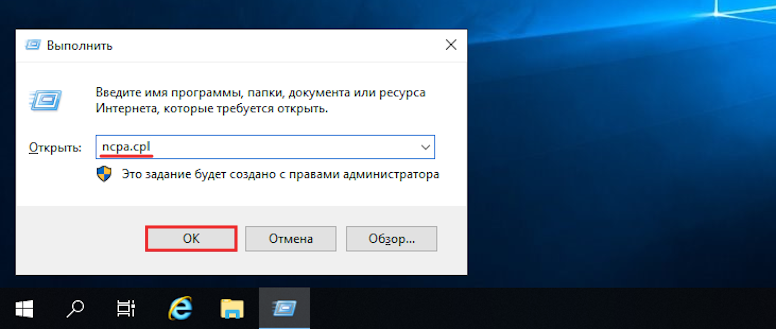
-
4
Правой кнопкой мыши кликните по названию соединения и выберите Свойства:
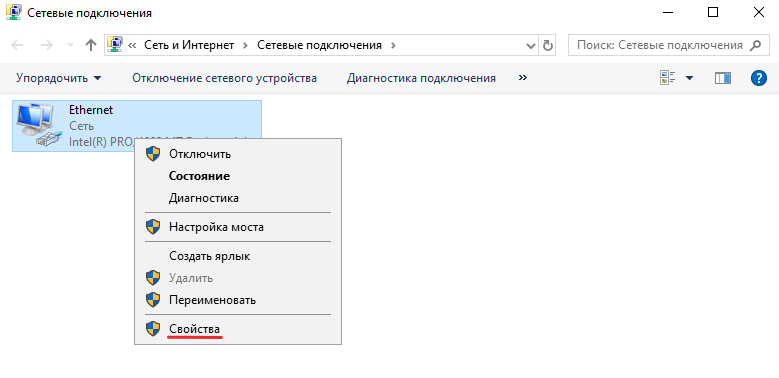
-
5
Кликните по строке IP версии 4 (TCP/IPv4) и нажмите Свойства:
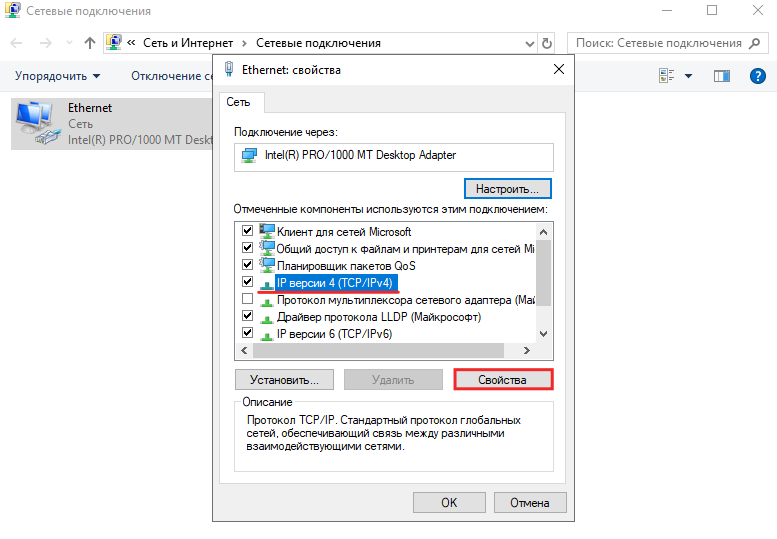
-
6
Отметьте пункт Использовать следующие адреса DNS-серверов. Укажите IP-адреса DNS-серверов Рег.ру — 194.58.125.120 и 194.67.94.40, либо введите IP-адреса других нужных вам DNS-серверов. Кликните OK:
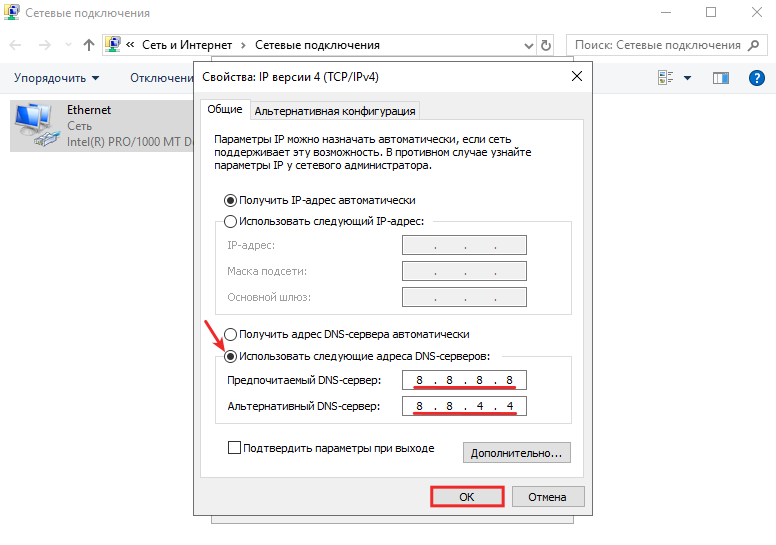
-
7
Откройте приложение PowerShell и выполните команду:
ipconfig /allВ последней строке вывода отобразятся новые адреса DNS-серверов:
DNS-серверы. . . . . . . . . . . : 194.58.125.120 194.67.94.40
Помогла ли вам статья?
Спасибо за оценку. Рады помочь 😊